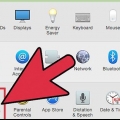Slå på en mac-datamaskin
Innhold
Å slå på Macen er vanligvis veldig enkelt, men noen ganger kan det bli litt komplisert. Hvis Mac-en din ikke slår seg på ordentlig, er det flere løsninger du kan prøve før du ringer teknisk støtte.
Trinn
Metode 1 av 5: MacBook og MacBook Pro

1. Finn strømknappen. Denne finner du øverst til høyre på tastaturet. Strømknappen kan være en tast på tastaturet eller en egen knapp.

2. Trykk på av/på-knappen. Du må kanskje holde den nede en stund. Mac skal slå seg på eller våkne fra dvale. Når Mac-en starter opp, vil du høre Apple-lyden. De fleste strømknappene lyser når datamaskinen er slått på.
Fiks problemet
 1. Koble den bærbare datamaskinen til stikkontakten. Hvis batteriet er tomt, vil den bærbare datamaskinen ikke slå seg på. Koble den til stikkontakten for å se om du kan slå den på.
1. Koble den bærbare datamaskinen til stikkontakten. Hvis batteriet er tomt, vil den bærbare datamaskinen ikke slå seg på. Koble den til stikkontakten for å se om du kan slå den på. 2. Utfør en SMC-tilbakestilling for en MacBook med fast batteri. Hvis System Management Controller (SMC) vakler, kan det hindre datamaskinen i å starte opp. Hvis MacBook-en har et løst batteri, fortsett til neste trinn.
2. Utfør en SMC-tilbakestilling for en MacBook med fast batteri. Hvis System Management Controller (SMC) vakler, kan det hindre datamaskinen i å starte opp. Hvis MacBook-en har et løst batteri, fortsett til neste trinn.- Koble MacBook til en strømkilde.
- Hold venstre Shift + Control + Tilvalg.
- Trykk på strømknappen og slipp alle knappene samtidig (inkludert strømknappen) . Du kan trenge begge hender for dette.
- Trykk på strømknappen for å slå på datamaskinen igjen.
 3. Utfør en SMC-tilbakestilling for en MacBook med løst batteri. Hvis System Management Controller (SMC) vakler, kan det hindre datamaskinen i å starte opp.
3. Utfør en SMC-tilbakestilling for en MacBook med løst batteri. Hvis System Management Controller (SMC) vakler, kan det hindre datamaskinen i å starte opp. - Koble den bærbare datamaskinen fra strømforsyningen.
- Fjern batteriet fra baksiden av den bærbare datamaskinen.
- Trykk og hold inne strømknappen i 5 sekunder eller mer.
- Sett inn batteriet igjen og slå på MacBook.

- Trykk på av/på-knappen.
- Trykk og hold inne Cmd + Opt + P + R umiddelbart etter at du har slått på datamaskinen.
- Hold inne Cmd + Opt + P + R til du hører oppstartslyden to ganger hørt.

4. Tilbakestill systeminnstillinger (PRAM). Parameter Random Access Memory (PRAM) er et lite minne på Mac-en som lagrer ulike systeminnstillinger. Hvis det blir ødelagt, kan det hende at datamaskinen ikke slår seg på lenger.
5. Fjern nylig installert RAM. Hvis du nylig har oppgradert RAM, kan det være at de nye modulene er problemet. Bytt ut de nye modulene med de gamle og se om datamaskinen starter opp igjen.
Se instruksjonen for detaljerte instruksjoner om hvordan du bytter ut RAM i MacBook.

6. Kontakt Apple Support. Hvis du ikke kan slå på Mac-en, kontakt Apple-støtte for å få en tekniker til å se på datamaskinen. Komponenter kan være defekte og forhindrer start.
Metode 2 av 5: iMac

1. Finn strømknappen. Strømknappen er plassert på baksiden av skjermen, nederst til venstre (sett fra forsiden).

2. Trykk på av/på-knappen. Mac-en bør starte opp eller våkne fra dvale. Når Mac-en starter opp, vil du høre Apple-lyden. De fleste strømknappene lyser når datamaskinen er slått på.
Fiks problemet
 1. Dobbeltsjekk strømkabelen din. Kontroller at den er riktig koblet til både stikkontakten og datamaskinen. Prøv en annen stikkontakt om nødvendig.
1. Dobbeltsjekk strømkabelen din. Kontroller at den er riktig koblet til både stikkontakten og datamaskinen. Prøv en annen stikkontakt om nødvendig. 2. Prøv en annen strømkabel. Det kan være at strømkabelen er ødelagt, slik at datamaskinen ikke slår seg på.
2. Prøv en annen strømkabel. Det kan være at strømkabelen er ødelagt, slik at datamaskinen ikke slår seg på. 3. Koble fra alle enheter og prøv å starte Mac-en på nytt. Defekte perifere enheter kan også forårsake oppstartsfeil.
3. Koble fra alle enheter og prøv å starte Mac-en på nytt. Defekte perifere enheter kan også forårsake oppstartsfeil.
- Koble fra strømkabelen fra baksiden av iMac.
- Vennligst vent minst 15 sekunder.
- Fest kabelen igjen.
- Vent ytterligere 5 sekunder og prøv å slå på datamaskinen igjen.

- Trykk på av/på-knappen.
- Trykk og hold inne Cmd + Opt + P + R umiddelbart etter at du har slått på datamaskinen.
- Hold inne Cmd + Opt + P + R til du hører oppstartslyden to ganger hørt.

4. Utfør en SMC-tilbakestilling. Hvis System Management Controller (SMC) vakler, kan det hindre datamaskinen i å starte opp.
5. Tilbakestill systeminnstillinger (PRAM). Parameter Random Access Memory (PRAM) er et lite minne på Mac-en som lagrer ulike systeminnstillinger. Hvis dette blir ødelagt, kan det hende at datamaskinen ikke slår seg på lenger.
6. Fjern nylig installert RAM. Hvis du nylig har oppgradert RAM, kan det være at de nye modulene er problemet. Bytt ut de nye modulene med de gamle og se om datamaskinen starter opp igjen.
Se instruksjonen for detaljerte instruksjoner om hvordan du bytter ut iMac RAM.

7. Kontakt Apple Support. Hvis du ikke får Mac-en til å slå seg på, kontakt Apple-støtte for å få en tekniker til å se på datamaskinen. Komponenter kan være defekte og forhindrer oppstart.
Metode 3 av 5: Mac Pro Desktop

1. Finn strømknappen. På/av-knappen finner du foran på kabinettet, over USB-portene.

2. Trykk på av/på-knappen. Mac-en bør starte opp eller våkne fra dvale. Når Mac-en starter opp, vil du høre Apple-lyden. De fleste strømknappene lyser når datamaskinen er slått på.
Fiks problemet
 1. Dobbeltsjekk strømkabelen din. Sørg for at ledningen er godt koblet til både stikkontakten og datamaskinen. Prøv en annen stikkontakt om nødvendig.
1. Dobbeltsjekk strømkabelen din. Sørg for at ledningen er godt koblet til både stikkontakten og datamaskinen. Prøv en annen stikkontakt om nødvendig. 2. Prøv en annen strømkabel. Det kan være at strømkabelen er ødelagt, slik at datamaskinen ikke slår seg på.
2. Prøv en annen strømkabel. Det kan være at strømkabelen er ødelagt, slik at datamaskinen ikke slår seg på. 3. Koble fra alle enheter og prøv å starte Mac-en på nytt. Defekte perifere enheter kan også forårsake oppstartsfeil.
3. Koble fra alle enheter og prøv å starte Mac-en på nytt. Defekte perifere enheter kan også forårsake oppstartsfeil.
- Koble fra strømkabelen fra baksiden av iMac.
- Vennligst vent minst 15 sekunder.
- Fest kabelen igjen.
- Vent ytterligere 5 sekunder og prøv å slå på datamaskinen igjen.

- Trykk på av/på-knappen.
- Trykk og hold inne Cmd + Opt + P + R umiddelbart etter at du har slått på datamaskinen.
- Hold inne Cmd + Opt + P + R til du hører oppstartslyden to ganger hørt.

4. Utfør en SMC-tilbakestilling. Hvis System Management Controller (SMC) vakler, kan det hindre datamaskinen i å starte opp.
5. Tilbakestill systeminnstillinger (PRAM). Parameter Random Access Memory (PRAM) er et lite minne på Mac-en som lagrer ulike systeminnstillinger. Hvis dette blir ødelagt, kan det hende at datamaskinen ikke slår seg på lenger.
6. Fjern nylig installert RAM. Hvis du nylig har oppgradert RAM, kan det være at de nye modulene er problemet. Bytt ut de nye modulene med de gamle og se om datamaskinen starter opp igjen.
Se fremgangsmåten for detaljerte instruksjoner om hvordan du bytter ut RAM på Mac Pro-skrivebordet.

7. Kontakt Apple Support. Hvis du ikke får Mac-en til å slå seg på, kontakt Apple-støtte for å få en tekniker til å se på datamaskinen. Komponenter kan være defekte og forhindrer oppstart.
Metode 4 av 5: Mac Mini

1. Finn strømknappen. Strømknappen er plassert på baksiden av enheten, helt til høyre (sett fra forsiden).

2. Trykk på av/på-knappen. Mac-en bør starte opp eller våkne fra dvale. Når Mac-en starter opp, vil du høre Apple-lyden. De fleste strømknappene lyser når datamaskinen er slått på.
Fiks problemet
 1. Dobbeltsjekk strømkabelen din. Kontroller at den er riktig koblet til både stikkontakten og datamaskinen. Prøv en annen stikkontakt om nødvendig.
1. Dobbeltsjekk strømkabelen din. Kontroller at den er riktig koblet til både stikkontakten og datamaskinen. Prøv en annen stikkontakt om nødvendig. 2. Prøv en annen strømkabel. Det kan være at strømkabelen er ødelagt, slik at datamaskinen ikke slår seg på.
2. Prøv en annen strømkabel. Det kan være at strømkabelen er ødelagt, slik at datamaskinen ikke slår seg på. 3. Koble fra alle enheter og prøv å starte Mac-en på nytt. Defekte perifere enheter kan også forårsake oppstartsfeil.
3. Koble fra alle enheter og prøv å starte Mac-en på nytt. Defekte perifere enheter kan også forårsake oppstartsfeil.
- Koble fra strømkabelen fra baksiden av iMac.
- Vennligst vent minst 15 sekunder.
- Fest kabelen igjen.
- Vent ytterligere 5 sekunder og prøv å slå på datamaskinen igjen.

- Trykk på av/på-knappen.
- Trykk og hold inne Cmd + Opt + P + R umiddelbart etter at du har slått på datamaskinen.
- Hold inne Cmd + Opt + P + R til du hører oppstartslyden to ganger hørt.

4. Utfør en SMC-tilbakestilling. Hvis System Management Controller (SMC) vakler, kan det hindre datamaskinen i å starte opp.
5. Tilbakestill systeminnstillinger (PRAM). Parameter Random Access Memory (PRAM) er et lite minne på Mac-en som lagrer ulike systeminnstillinger. Hvis dette blir ødelagt, kan det hende at datamaskinen ikke slår seg på lenger.
6. Fjern nylig installert RAM. Hvis du nylig har oppgradert RAM, kan det være at de nye modulene er problemet. Bytt ut de nye modulene med de gamle og se om datamaskinen starter opp igjen.
Se fremgangsmåten for detaljerte instruksjoner om hvordan du bytter ut RAM i Mac Mini.

7. Kontakt Apple Support. Hvis du ikke får Mac-en til å slå seg på, kontakt Apple-støtte for å få en tekniker til å se på datamaskinen. Komponenter kan være defekte og forhindrer oppstart.
Metode 5 av 5: eMac

1. Finn strømknappen. Knappen finner du på høyre side av skjermen, bak raden med innganger.

2. Trykk på av/på-knappen. Mac-en bør starte opp eller våkne fra dvale. Når Mac-en starter opp, vil du høre Apple-lyden. De fleste strømknappene lyser når datamaskinen er slått på.
Fiks problemet
 1. Dobbeltsjekk strømkabelen din. Kontroller at den er riktig koblet til både stikkontakten og datamaskinen. Prøv en annen stikkontakt om nødvendig.
1. Dobbeltsjekk strømkabelen din. Kontroller at den er riktig koblet til både stikkontakten og datamaskinen. Prøv en annen stikkontakt om nødvendig. 2. Prøv en annen strømkabel. Det kan være at strømkabelen er ødelagt, slik at datamaskinen ikke slår seg på.
2. Prøv en annen strømkabel. Det kan være at strømkabelen er ødelagt, slik at datamaskinen ikke slår seg på. 3. Koble fra alle enheter og prøv å starte Mac-en på nytt. Defekte perifere enheter kan også forårsake oppstartsfeil.
3. Koble fra alle enheter og prøv å starte Mac-en på nytt. Defekte perifere enheter kan også forårsake oppstartsfeil.
- Trykk på av/på-knappen.
- Trykk og hold inne Cmd + Opt + P + R umiddelbart etter at du har slått på datamaskinen.
- Hold inne Cmd + Opt + P + R til du hører oppstartslyden to ganger hørt.

- Sjekk listen over eMac-modeller og instruksjoner for hvordan du finner serienummeret ditt.
- Hvis serienummeret ditt er det samme som `eMac (USB 2.0)` kategori, så er det en god sjanse for at du lider av dette problemet.

4. Tilbakestill systeminnstillinger (PRAM). Parameter Random Access Memory (PRAM) er et lite minne på Mac-en som lagrer ulike systeminnstillinger. Hvis dette blir ødelagt, kan det hende at datamaskinen ikke slår seg på lenger.
5. Hvis eMac-en slutter å fungere, bør du vurdere en ny enhet. eMa-maskiner er kjent for å ha maskinvareproblemer som ikke lenger repareres gratis. Kostnaden for en reparasjon er ofte høyere enn verdien av datamaskinen.
6. Kontakt Apple Support. Hvis du ikke får Mac-en til å slå seg på, kontakt Apple-støtte for å få en tekniker til å se på datamaskinen. Komponenter kan være defekte og forhindrer oppstart.
Artikler om emnet "Slå på en mac-datamaskin"
Оцените, пожалуйста статью
Populær